三種解決win10IE瀏覽器無(wú)法正常使用的方法
在用戶將系統(tǒng)升級(jí)到win10后,系統(tǒng)中默認(rèn)自帶的瀏覽器為Edge瀏覽器,不過(guò)一些用戶或許有某些需要,可能會(huì)用戶windows系統(tǒng)中的IE瀏覽器,但近期有部分用戶卻發(fā)現(xiàn)系統(tǒng)自帶的IE瀏覽器無(wú)法正常打開使用,對(duì)于用戶出現(xiàn)該問(wèn)題時(shí),我們?nèi)绾尾拍苷_解決呢?下面小編為大家?guī)?lái)了三種解決IE瀏覽器無(wú)法打開的方案,需要的用戶趕快試試吧!
操作方法
方案一:
重置Winsock目錄:
1、按Win+X,打開“命令提示符(管理員)”
2、輸入命令netsh winsock reset并點(diǎn)擊回車。
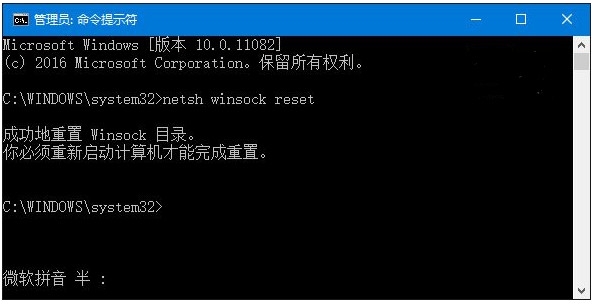
方案二:
先打開Internet選項(xiàng),切換到“連接”選項(xiàng)卡:
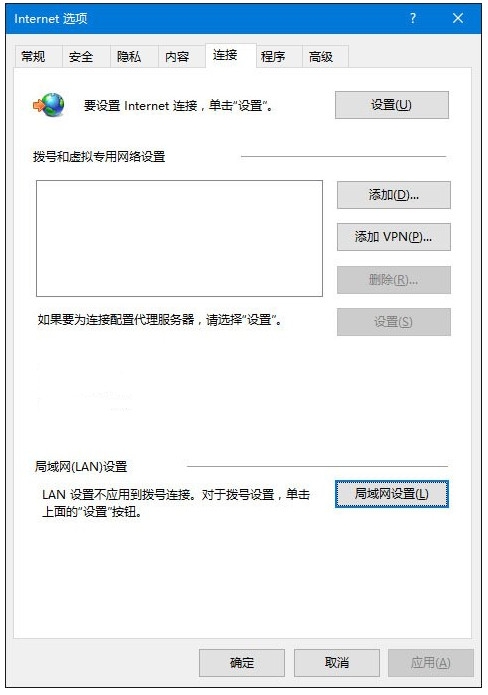
點(diǎn)右下角的局域網(wǎng)設(shè)置,如下圖所示:
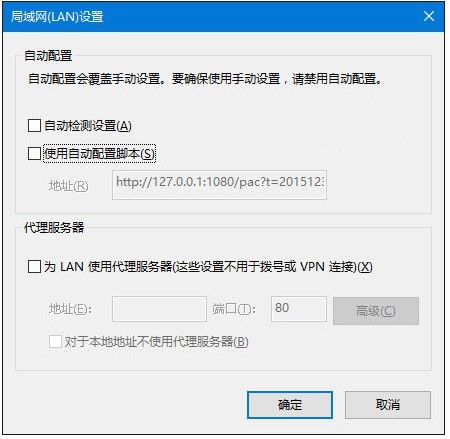
取消勾選所有選項(xiàng),然后按下邊的操作:
1、以管理員身份運(yùn)行CMD,先鍵入命令:netsh,按回車鍵運(yùn)行;
2、之后再次鍵命令:winhttp,回車確認(rèn)運(yùn)行;
3、最后再鍵入命令:import proxysource=ie,按回車鍵運(yùn)行即可;
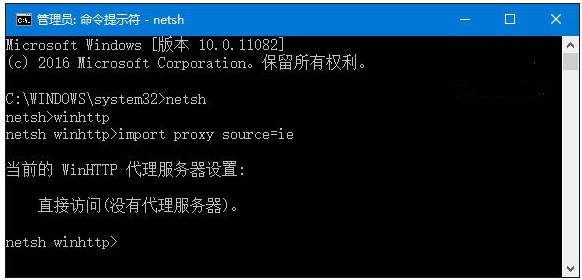
4、通過(guò)以上步驟,就可以重置瀏覽器的端口設(shè)置。
方案三:
使用命令創(chuàng)建一個(gè)新的本地管理員賬戶,再重新登錄到電腦嘗試。
在任務(wù)欄搜索框中輸入PowerShell,右鍵單擊搜索結(jié)果,選擇“以管理員身份運(yùn)行”。在PowerShell中輸入以下命令:
$user = ’splitpersonality’
net user /add $user
net localgroup Administrators /add $user
回車運(yùn)行,之后使用新的賬戶登錄系統(tǒng)看是否正常。
用戶通過(guò)上述三種方法就能夠解決win10系統(tǒng)下無(wú)法正常使用IE瀏覽器的問(wèn)題了, 當(dāng)然本文中的方法適用于大部分用戶,或許對(duì)個(gè)別的用戶不起作用!
相關(guān)文章:
1. Kubuntu 22.04的安裝及基本配置(語(yǔ)言、分辨率自適應(yīng)等)2. NetWare與UNIX的互聯(lián)方法與實(shí)現(xiàn)3. CentOS下安裝IMAP擴(kuò)展的教程4. Svchost.exe不停下載上傳文件很占網(wǎng)速該怎么辦?5. WindowsXP注冊(cè)表進(jìn)入方法及修改注冊(cè)表相關(guān)值來(lái)優(yōu)化電腦6. 原版win10安裝教程7. win7防火墻阻止QQ登錄的解決辦法8. 基于 Ubuntu 20.04 LTS,KDE neon 20221222 版本發(fā)布9. deepin linux怎么直接拖拽文件到macosx虛擬機(jī)?10. Win10免費(fèi)升級(jí)Win11在哪 Win10獲得免費(fèi)升級(jí)Win11的方法
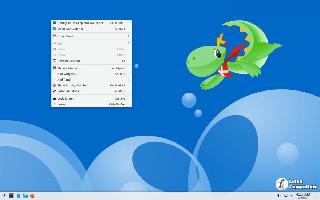
 網(wǎng)公網(wǎng)安備
網(wǎng)公網(wǎng)安備